Notificaciones de anfitrión
Las notificaciones de anfitrión notificarán a un miembro de un grupo de visitantes frecuentes cuando un visitante haya llegado y lo haya seleccionado como anfitrión. Para utilizar las notificaciones de anfitrión, necesita un campo personalizado con el tipo de respuesta Lista de notificaciones, un grupo de visitantes frecuentes con anfitriones y notificaciones activadas en el grupo de anfitriones.
Lista de notificaciones
Un campo personalizado de tipo Lista de notificaciones se añade a su cuenta cuando se crea, pero para comprobarlo vaya a Administrar > Sitios > Seleccionar sitio > Campos personalizados, edite el campo y compruebe que el tipo de campo es Lista de notificaciones. La etiqueta del campo puede ser diferente dependiendo de sus necesidades, pero la etiqueta del campo es la pregunta que se presenta al visitante al registrar entrada.
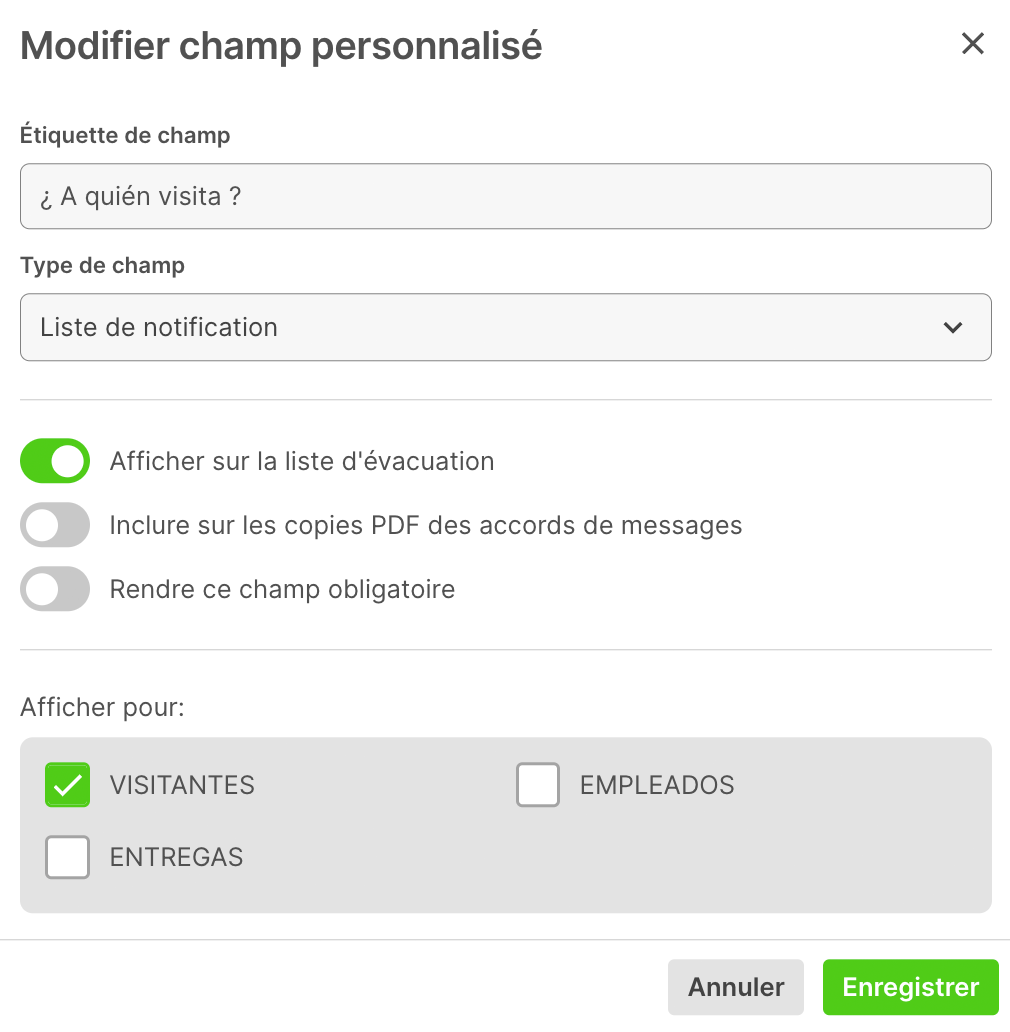
Grupo de anfitrión
La lista de notificaciones utiliza grupos de visitantes frecuentes como directorio para permitir al visitante seleccionar su anfitrión. Necesita configurar un grupo de visitantes frecuentes con los miembros que desea que estén disponibles como anfitriones, incluido su correo electrónico o número de teléfono, en función de cómo desee que se les notifique.
Diríjase a Administrar > Grupos y asegúrese de que tiene un grupo de tipo Frecuente.

Puede añadir miembros a este grupo yendo a Administrar > Grupos > Seleccionar grupo > Miembros > Añadir miembro y rellenando sus datos o importando los miembros desde un archivo CSV, puede leer más sobre la importación de miembros aquí.
Consejo
Si utiliza Azure Active Director o Google Apps para gestionar a sus empleados, puede sincronizarlos con Sign In App; los cambios realizados en Azure o Google se transferirán automáticamente de forma periódica.
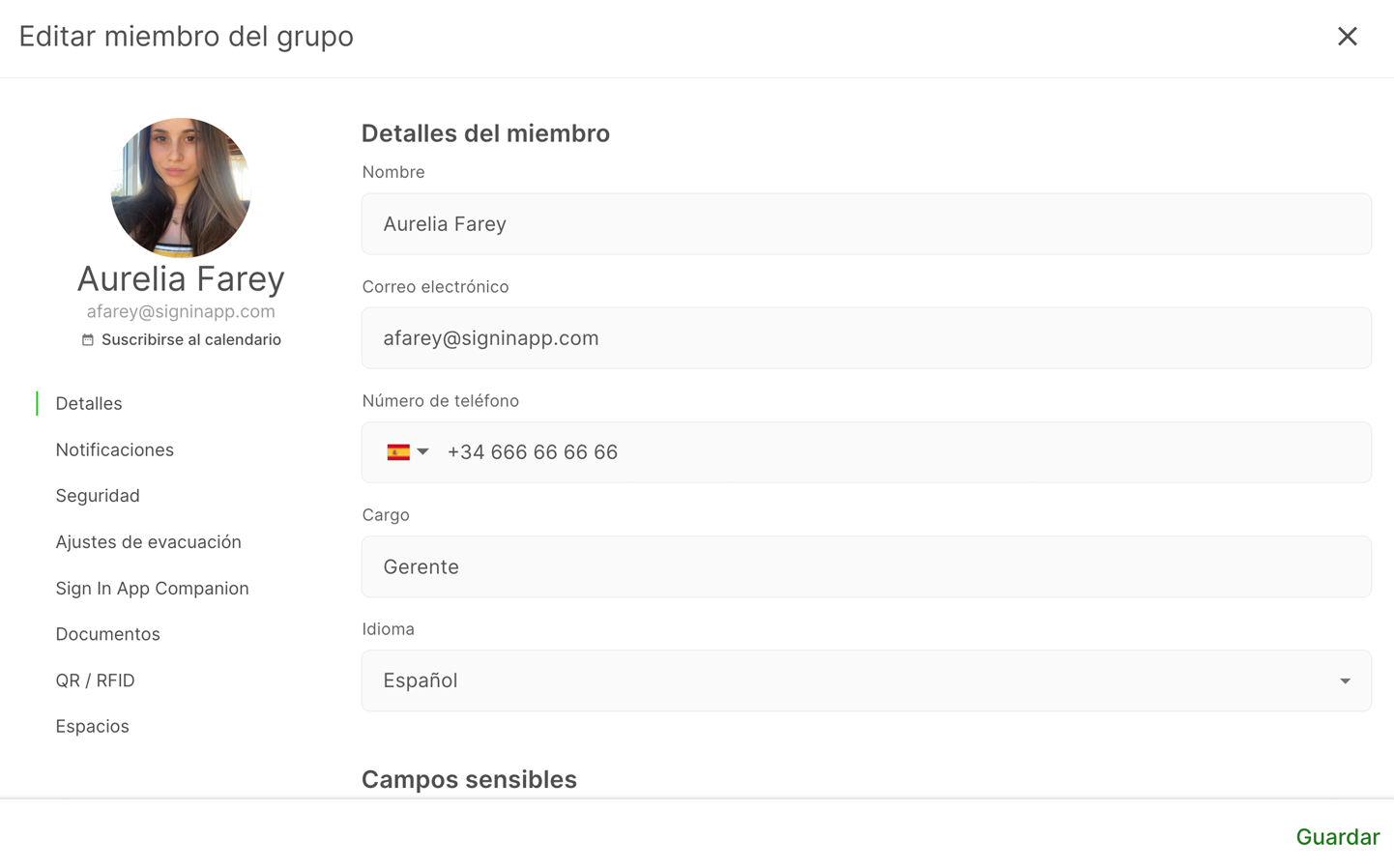
Visibilidad del grupo
El grupo de anfitriones debe mostrarse en todos los sitios en los que desee que los miembros aparezcan como anfitriones en la lista de notificaciones. Diríjase a Administrar > Sitios > Seleccionar sitio > Visibilidad del grupo y asegúrese de que Mostrar sólo los grupos seleccionados está desactivado o de que su grupo anfitrión está configurado para mostrarse.
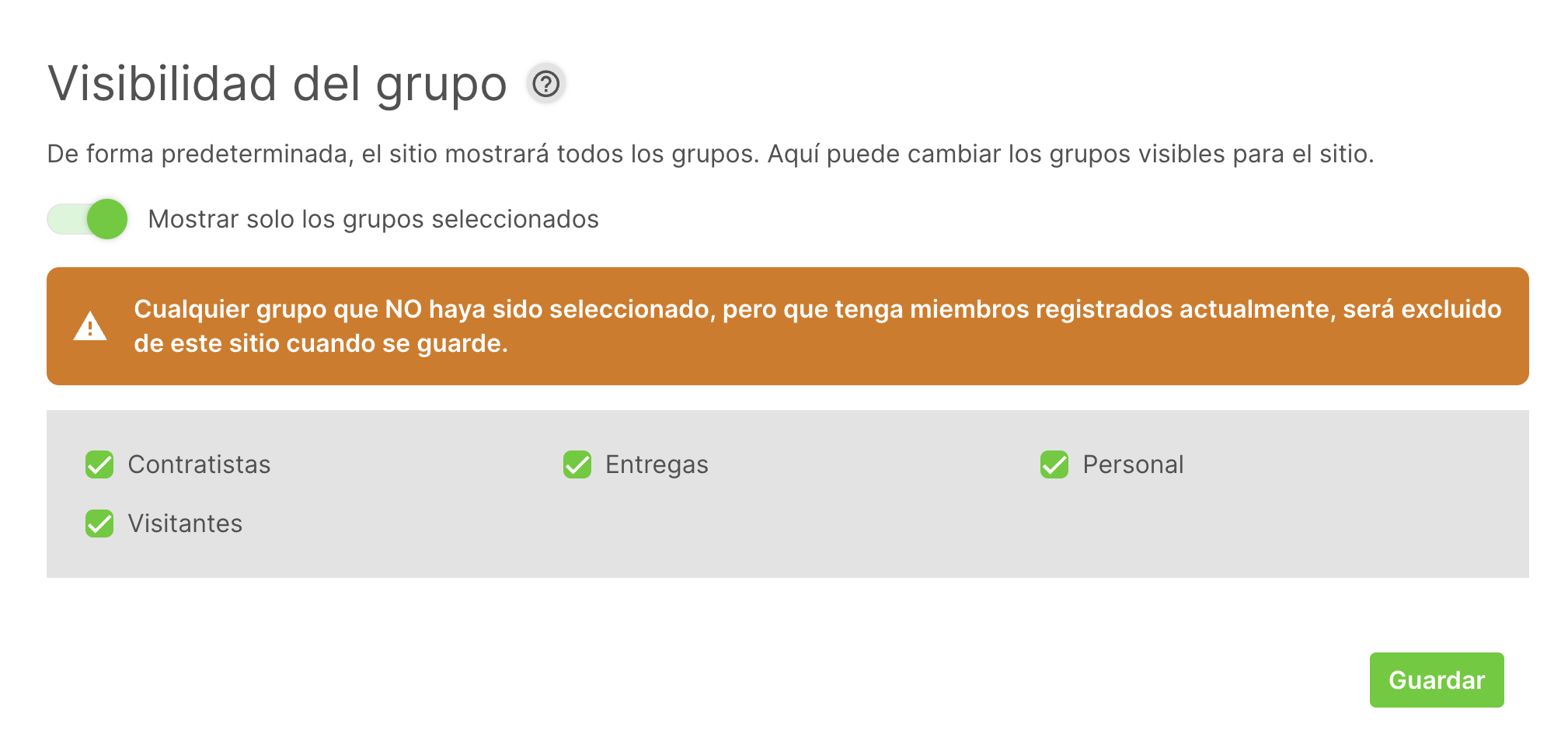
Consejo
Si no quiere que su grupo de empleados se muestre en el iPad, puede ocultar el grupo desde Administrar" > Grupos > Seleccionar grupo anfitrión > Datos y privacidad y, en Visibilidad, desactivar la opción Mostrar grupo en la aplicación para iPad.
Incluir grupo en la lista de notificaciones
Cada grupo de visitantes frecuentes puede incluirse o excluirse de la lista de notificaciones. Para asegurarse de que su grupo anfitrión está incluido en la lista de notificaciones, vaya a Administrar > Grupos > Seleccionar grupo anfitrión > Datos y privacidad y, en Visibilidad, active la opción Incluir grupo en la lista de notificaciones del sitio.
Ajustes de notificación
Puede notificar a los anfitriones por correo electrónico, SMS y Microsoft Teams. Para configurarlo, vaya a Administrar > Grupos > Seleccionar grupo de anfitriones > Notificaciones y active cualquiera de las opciones siguientes.
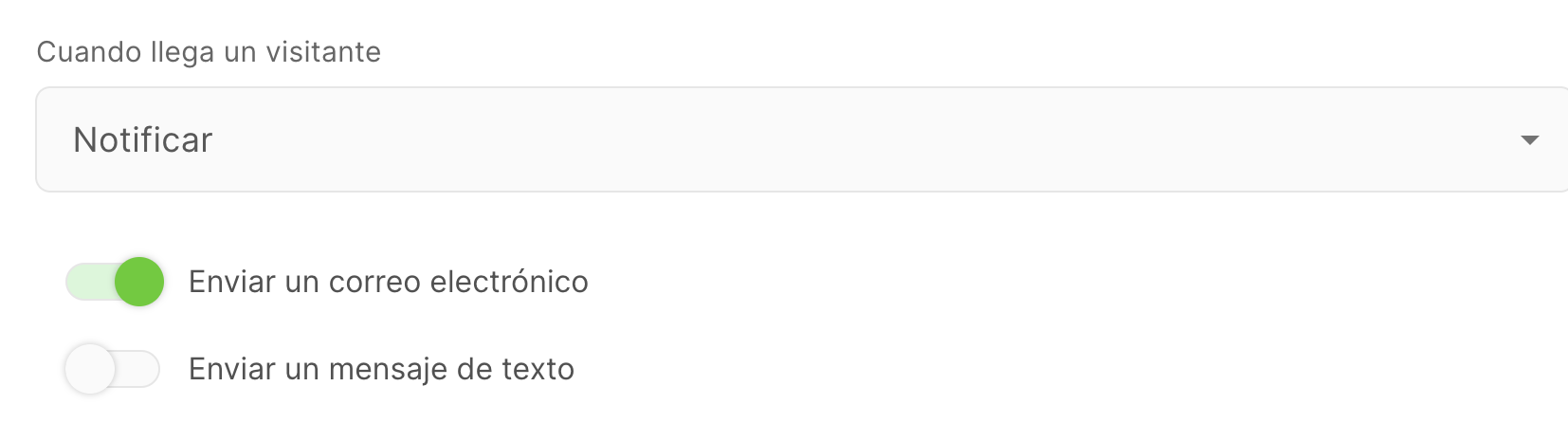
Importante
- Microsoft Teams: Para enviar notificaciones a través de este canal es necesario instalar un bot en tu cuenta de Teams. Haga clic aquí para obtener más información.
- SMS: Para enviar notificaciones por SMS necesita comprar tokens SMS. Para ello, diríjase a
Administrar"en su Portal de Sign In App y desplácese hasta la parte inferior de la página y haga clic enTokens SMS.
Notificaciones push
Los anfitriones pueden ser notificados de que sus visitantes han registrado entrada mediante notificaciones push habilitando la configuración en la aplicación Companion. Desde la aplicación Companion, toque las 3 líneas horizontales en la esquina inferior derecha y desplácese hacia abajo hasta Notificaciones adicionales y active la configuración.
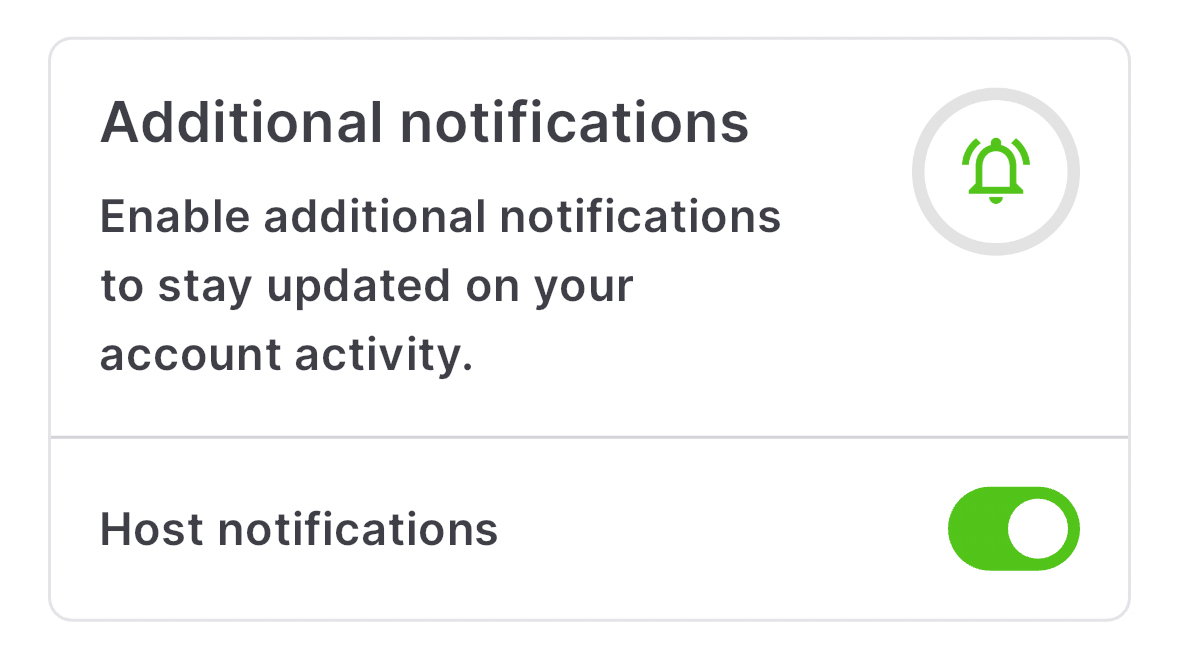
Cuando un visitante registre entrada, el anfitrión recibirá una notificación push en su dispositivo iOS o Android notificándole que su visitante ha registrado entrada.
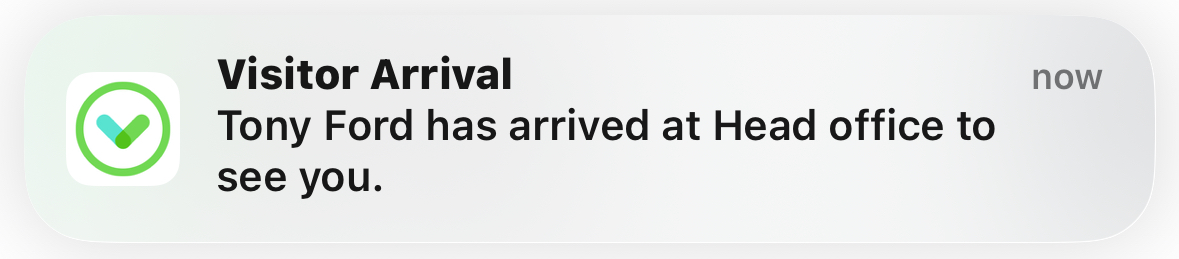
Importante
Las notificaciones push son adicionales a los ajustes de notificación de anfitrión configurados contra el grupo o cada miembro en su portal Sign In App. Las notificaciones de anfitrión deben configurarse en la aplicación Companion para cada persona que desee utilizar las notificaciones push.
Esperamos que esta guía le haya resultado útil, pero si tiene alguna pregunta sobre las notificaciones de anfitrión o cualquier función de Sign In App, póngase en contacto con nuestro equipo de asistencia en support@signinapp.com.

